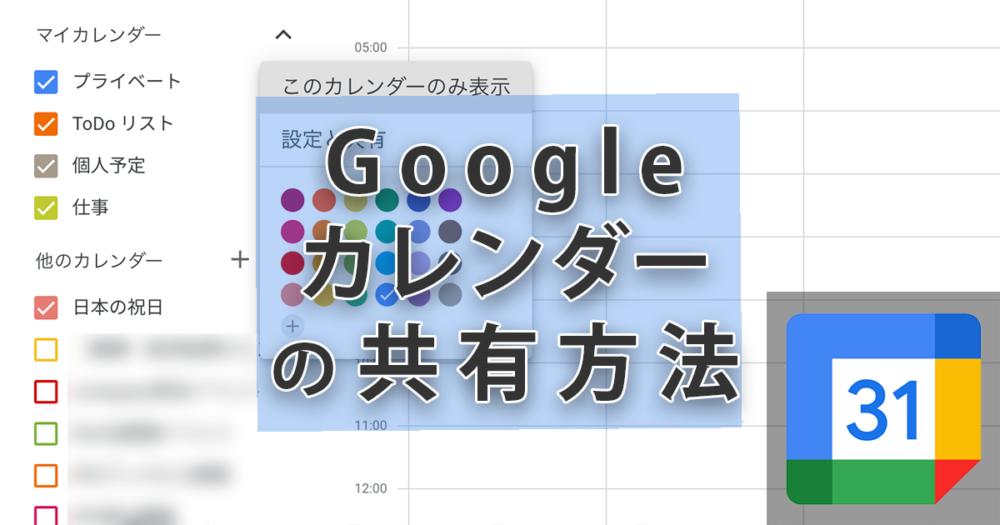
Googleカレンダーを共有することで家族の予定を共有したり、従業員に会社のイベントなどを共有することが可能です。今回はgoogleカレンダーの共有方法と手順について解説します。
Googleカレンダーの基本
Googleカレンダーはgoogleアカウントを持っていれば利用できるクラウド上のカレンダーです。スケジュールや予定を一元管理することで、異なる端末から同じカレンダーを確認することができ、共有相手や範囲を指定することで柔軟に予定やスケジュールをチームや家族と共有することができます。
Googleカレンダー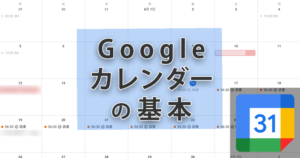
Googleカレンダー共有のメリット
Googleカレンダーは共有することで個人用アカウントで仕事用のスケジュールを確認したり、チーム全体での大事なスケジュールを個々の従業員のアカウントで表示させたり、家族で予定を共有したりすることが可能になります。共有元が変更されれば共有先に表示される内容もリアルタイムで更新されるため、変更内容を周知して各自が更新するよりもミスや混乱が起きにくいのも魅力です。
- 個人アカウントに仕事用アカウントのスケジュールを一部表示させる
- 家族やチームの予定を共有することでスケジュール調整を容易にする
- 共有カレンダーにリマインダーを設定することで期日を周知する
- 一元管理でリアルタイムで更新、同期されるため、変更時に混乱が起きにくい
- 柔軟な共有設定を行うことが可能
Googleカレンダーの共有方法と手順の詳細解説
- Googleカレンダーにログイン
- 左側のサイドバーで、「マイカレンダー」セクションをクリック
- 共有したいカレンダーの横にある三点リーダーアイコン(…)をクリック
- ドロップダウンメニューから「設定と共有」を選択
- 「特定のユーザーまたはグループと共有する」をクリック
- 共有したい人のメールアドレスかグループを入力(複数アカウントある場合はカンマで区切る)
- 共有する人に対してどのような権限を与えるかを選択
- 適切な権限を選択したら、「送信」または「共有」ボタンをクリック
- 共有された側に、カレンダーへのアクセスを許可するためのメールが届くのでクリックする
マイカレンダーの中の共有したいカレンダーの上にカーソルを乗せて右側の3点リーダーをクリックすると表示される「設定と共有」を開く。
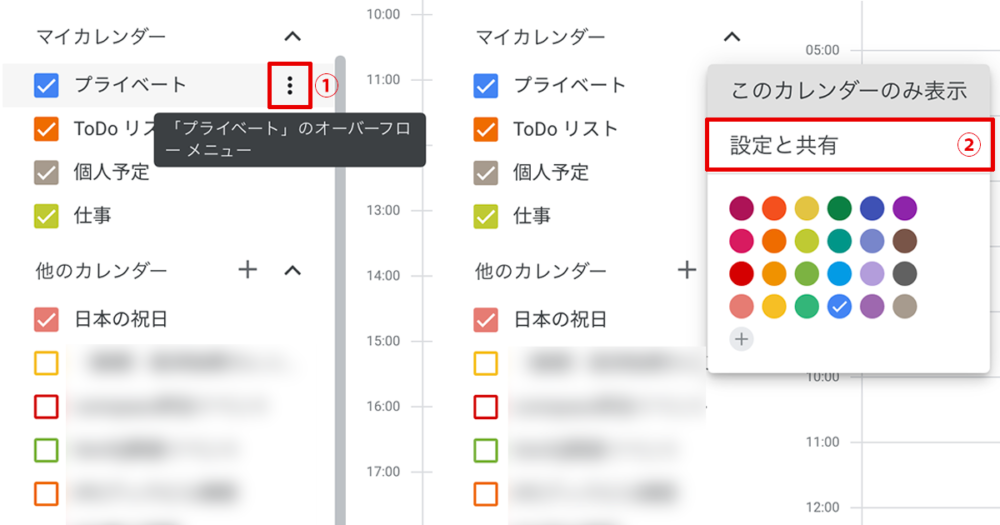
「特定のユーザーまたはグループと共有する」というセクションの中にある「ユーザーやグループを追加する」をクリックするとメールアドレスやグループを追加できる。
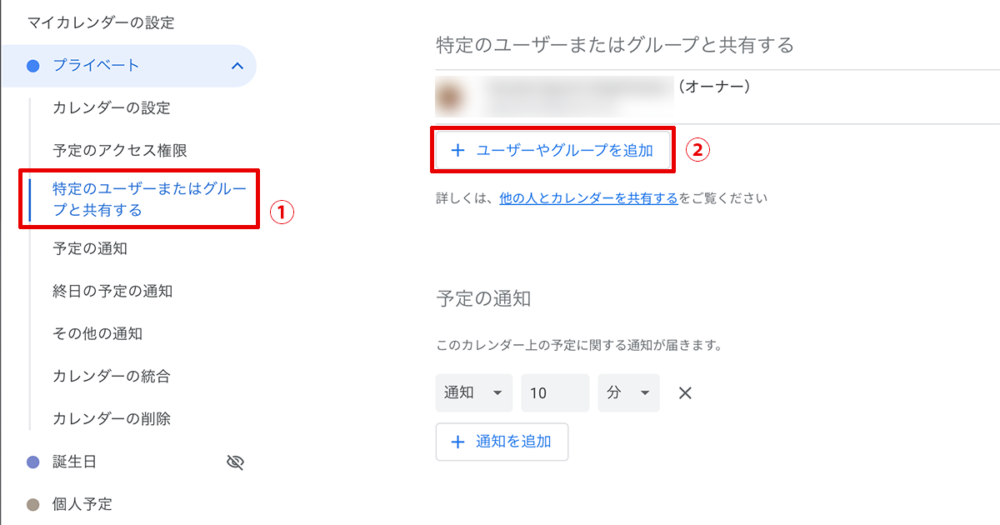
ユーザーを追加すると最後に権限を選択できるので選択すれば共有は完了。
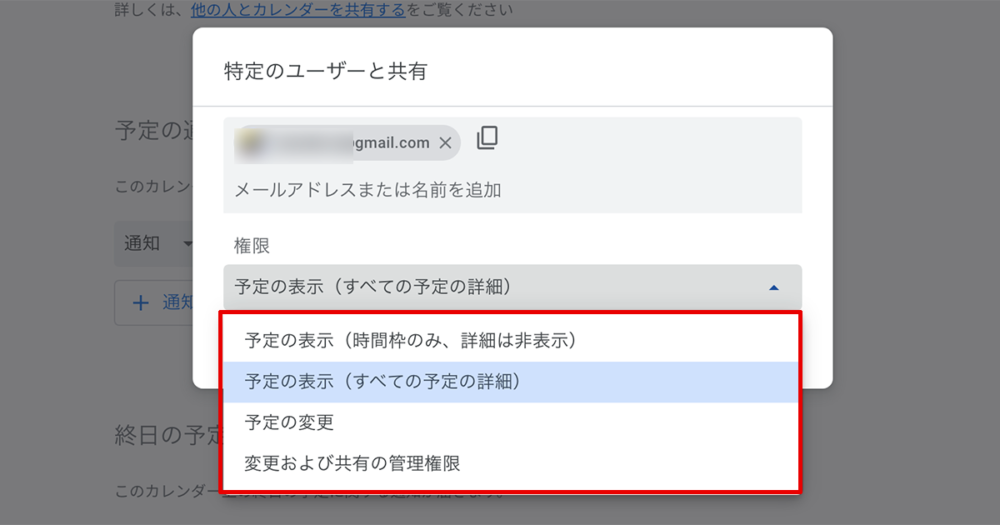
Googleカレンダーの共有における役割と権限の設定方法
Googleカレンダーを共有する際の権限には「表示のみ」、「イベントの追加」、「編集者」、「所有者」と四つの権限があります。共有元となっているGoogleカレンダーの編集をされてしまうと全員に影響が出てしまう為、あまり操作に慣れていない人には「表示のみ」、一緒に管理するような責任者のような立場の人は「編集者」にするなど、利用方法や能力に応じて適切な権限を設定したいところです。
- 「表示のみ」: カレンダーのイベントを閲覧できますが、変更や編集はできません。
- 「イベントの追加」: カレンダーに新しいイベントを追加できますが、既存のイベントの編集はできません。
- 「編集者」: カレンダーのイベントを追加・編集できます。
- 「所有者」: 全ての権限を持ち、共有カレンダーの設定や共有設定の変更が可能です。
Googleカレンダー共有のセキュリティとプライバシーに関する考慮事項
Googleカレンダーを共有する時にはセキュリティとプライバシーにも気をつける必要があります。前述した権限を正しく設定しないと、第三者によって予期しない変更を行われたり、のっとられてしまうリスクがあります。
また共有するカレンダーを間違ってしまい、プライベートな予定を共有してしまったりする可能性がある点にも注意したいところです。
Googleカレンダー共有のベストプラクティスと効果的な活用方法
ここまでGoogleカレンダーの機能や権限について解説してきましたが、具体的な活用方法について紹介していきます。
チームで共通のイベントを共有する
チームで共通のミーティングや会社のイベント、大事な締め切りなどの期限をチームメンバーの個別のGoogleカレンダーに共有することはもっともよくあるのではないでしょうか。
仕事の重要なスケジュールのみ個人アカウントに表示させる
仕事用のアカウントとプライベートアカウントの2つを利用していた場合、日頃の業務予定などとは別に、大事な締め切り日や自分の人生を左右するような仕事のイベントだけは個人用のカレンダーにも表示させたいということがあると思います。どちらも自分のアカウントですが、使いわけている場合も共有機能を使えばカレンダーに表示させる内容をカスタマイズできますね。
家族でカレンダーを共有する
お父さんの出張や、子供の習い事や合宿、学校行事、誕生日や記念日などは家族で共有しておくといいかもしれませんね。
まとめ
Googleカレンダーを共有する方法と手順、そして活用方法などについて解説してきました。

 iPhoneでYouTube視聴時のみ画面の向きのロックを解除する方法
iPhoneでYouTube視聴時のみ画面の向きのロックを解除する方法 GoogleカレンダーをMacのカレンダーに表示させる方法
GoogleカレンダーをMacのカレンダーに表示させる方法 Googleカレンダーを共有する方法と手順
Googleカレンダーを共有する方法と手順 Googleカレンダーの基本と使い方
Googleカレンダーの基本と使い方 スプレッドシートの重複セルを削除する方法
スプレッドシートの重複セルを削除する方法 スプレッドシートでレーダーチャートを作成する方法と手順
スプレッドシートでレーダーチャートを作成する方法と手順 スプレッドシートで2軸の複合グラフを作成する方法と手順
スプレッドシートで2軸の複合グラフを作成する方法と手順 Gmailにラベルを追加設定してメール管理を効率化する方法
Gmailにラベルを追加設定してメール管理を効率化する方法 Gmailの通知設定で特定の重要なメールのみ通知を受け取る方法
Gmailの通知設定で特定の重要なメールのみ通知を受け取る方法